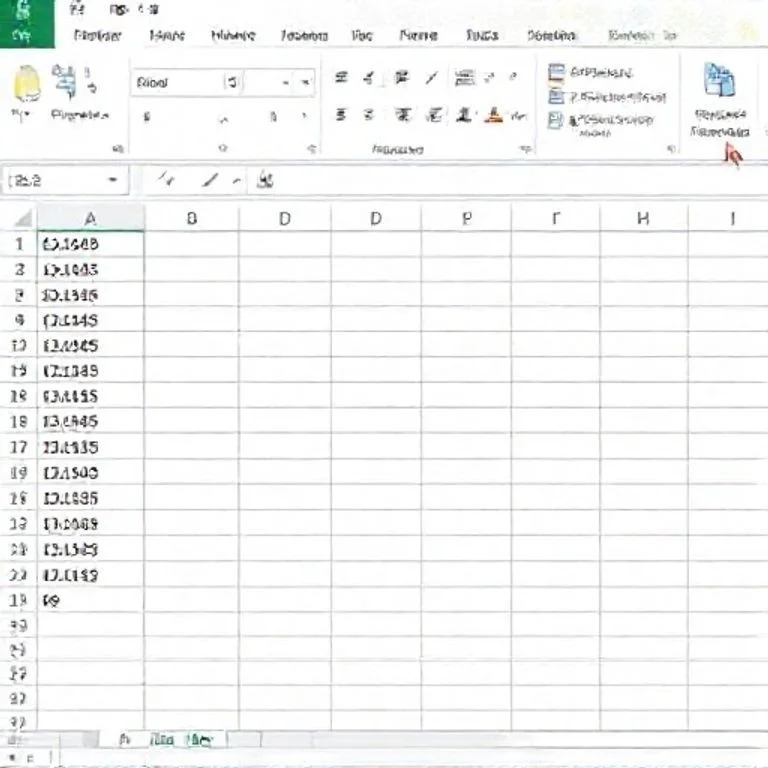
엑셀에서 작업하다 보면 한 시트의 내용을 다른 시트로 복사해야 하는 경우가 자주 발생합니다. 단순한 복사 붙여넣기부터 고급 기능을 활용한 완벽한 복사까지, 다양한 방법들을 상황에 맞게 선택할 수 있습니다. 각 방법마다 장단점이 있으므로, 어떤 요소를 유지하고 싶은지에 따라 적절한 방법을 선택하는 것이 중요합니다.
기본 복사 명령으로 시트 내용 옮기기
가장 기본적인 방법은 Ctrl+C와 Ctrl+V를 활용한 복사 붙여넣기입니다. 먼저 원본 시트에서 A1 셀을 클릭한 후 Ctrl+Shift+End 키를 눌러 모든 사용된 셀을 선택합니다. 이후 Ctrl+C로 복사하고, 대상 시트에서 원하는 위치에 Ctrl+V로 붙여넣으면 됩니다. 이 방법은 간단하지만 마이크로소프트 공식 가이드에서도 언급하듯이 행 높이와 일부 서식이 제대로 복사되지 않을 수 있습니다.
선택하여 붙여넣기 옵션 활용하기
보다 정확한 복사를 원한다면 선택하여 붙여넣기 기능을 활용해야 합니다. 복사한 후 대상 시트에서 마우스 우클릭을 하여 특수 붙여넣기 메뉴를 선택합니다. 여기서 원본 열 너비 유지 옵션을 체크하면 열 너비가 그대로 유지됩니다.
- 값만 붙여넣기: 수식이 아닌 계산된 값만 복사
- 서식만 붙여넣기: 글꼴, 색상 등 서식 정보만 복사
- 수식 붙여넣기: 셀에 입력된 수식을 그대로 복사
- 연결하여 붙여넣기: 원본 데이터와 연동되도록 복사
전문 도구를 활용한 완벽한 시트 복사
행 높이와 열 너비를 포함한 모든 서식을 완벽하게 복사하려면 전문 도구의 도움이 필요합니다. Kutools for Excel 같은 추가 기능을 사용하면 범위 복사 유틸리티를 통해 모든 요소를 그대로 복사할 수 있습니다. 이런 도구들은 특히 복잡한 서식이나 차트가 포함된 시트를 복사할 때 유용합니다.
| 복사 방법 | 장점 | 단점 |
|---|---|---|
| 기본 복사붙여넣기 | 빠르고 간단한 작업 | 행높이 서식 손실 |
| 특수 붙여넣기 | 선택적 복사 가능 | 완전한 서식 보존 어려움 |
| 전문 도구 활용 | 완벽한 서식 보존 | 별도 프로그램 설치 필요 |
| VBA 매크로 | 자동화된 반복 작업 | 코딩 지식 필요 |
자주 사용하는 시트는 템플릿으로 저장하기
반복적으로 사용하는 시트가 있다면 템플릿으로 저장해두는 것이 효율적입니다. 파일 메뉴에서 다른 이름으로 저장을 선택한 후 파일 형식을 Excel 서식 파일로 변경하면 됩니다. 마이크로소프트 템플릿 갤러리처럼 미리 만들어진 양식을 활용하는 것도 좋은 방법입니다.
또한 자동 텍스트 기능을 활용하면 자주 사용하는 표나 양식을 빠르게 삽입할 수 있습니다. 한 번 설정해두면 몇 번의 클릭만으로 원하는 형태의 시트를 만들 수 있어 업무 효율성이 크게 향상됩니다.
대용량 데이터 복사 시 주의사항
많은 양의 데이터를 복사할 때는 메모리 사용량을 고려해야 합니다. 엑셀의 기본 메모리 제한은 2GB이므로, 이를 초과하는 데이터는 분할하여 복사하는 것이 안전합니다. 특히 이미지나 차트가 많이 포함된 시트의 경우 더욱 주의가 필요합니다.
복사 과정에서 오류가 발생했을 때를 대비해 자동 저장 기능을 활성화해두는 것도 중요합니다. 작업 중간중간 수동으로 저장하는 습관을 들이면 예기치 못한 상황에서도 데이터 손실을 최소화할 수 있습니다.



